這篇文章主要為大家詳細(xì)介紹了windows7下iis+php配置教程,具有一定的參考價(jià)值,感興趣的小伙伴們可以參考一下
WINDOWS 7 iis+php配置教程,具體內(nèi)容如下
打開(kāi) 開(kāi)始 -> 控制面板 -> 程序與功能 -> 打開(kāi)或關(guān)閉windows功能

勾選Internet信息服務(wù),并點(diǎn)擊前面的加號(hào),勾選 萬(wàn)維網(wǎng)服務(wù) -> 應(yīng)用程序開(kāi)發(fā)功能 -> CGI
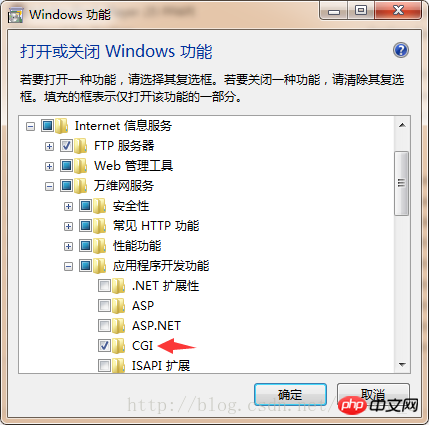
點(diǎn)擊確定
立即學(xué)習(xí)“PHP免費(fèi)學(xué)習(xí)筆記(深入)”;
PHP下載、php
根據(jù)需要下載相應(yīng)的版本
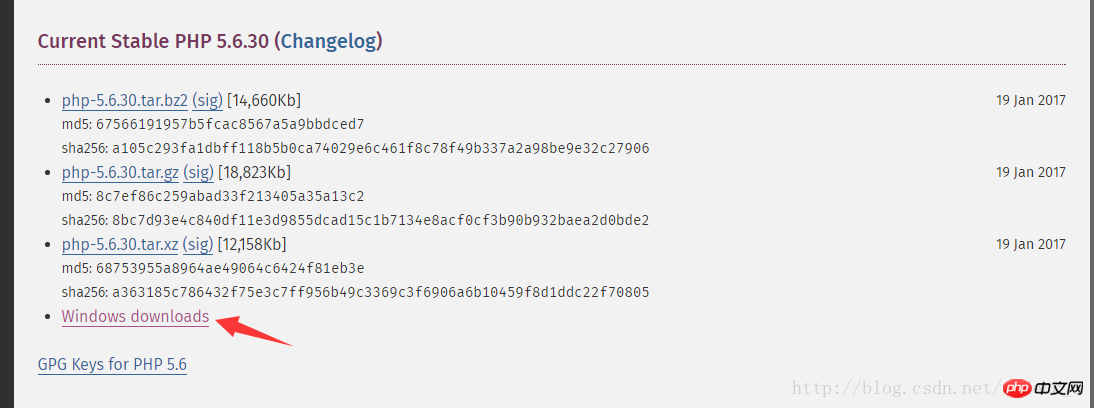
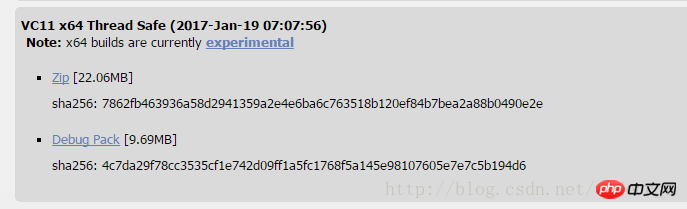
下載得到php-5.6.30-Win32-VC11-x64.php

在C盤根目錄下創(chuàng)建php56文件夾,解壓到該目錄下
進(jìn)入C盤php56文件夾,找到php.ini-development,改名為php.ini,用文本php打開(kāi)
找到
;?extension_dir?=?"./"
將前面的;去掉,并替換雙引號(hào)里的內(nèi)容為
extension_dir?=?"C:/php56/ext"
找到
;cgi.force_redirect?=?1
去掉; 改為
cgi.force_redirect?=?0
找到
;cgi.fix_pathinfo=1
去掉前面的;
找到
;fastcgi.impersonate?=?1
去掉前面的;
保存php
點(diǎn)擊開(kāi)始,輸入iis ,打開(kāi)Internet信息服務(wù)管理器
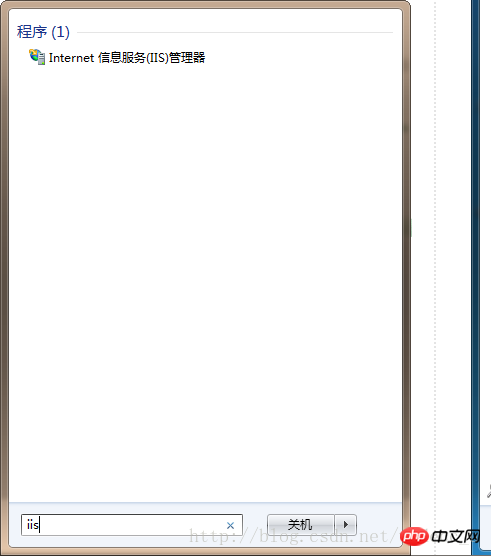
點(diǎn)擊處理程序映射,然后點(diǎn)擊添加模塊映射
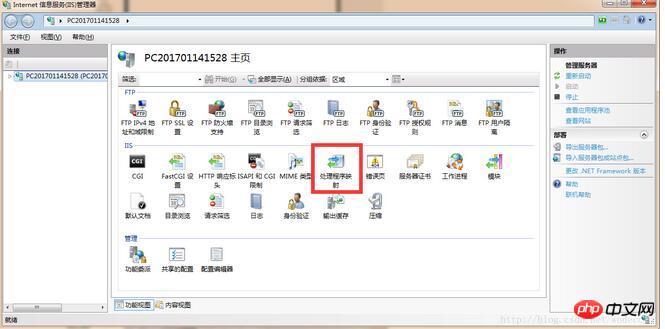
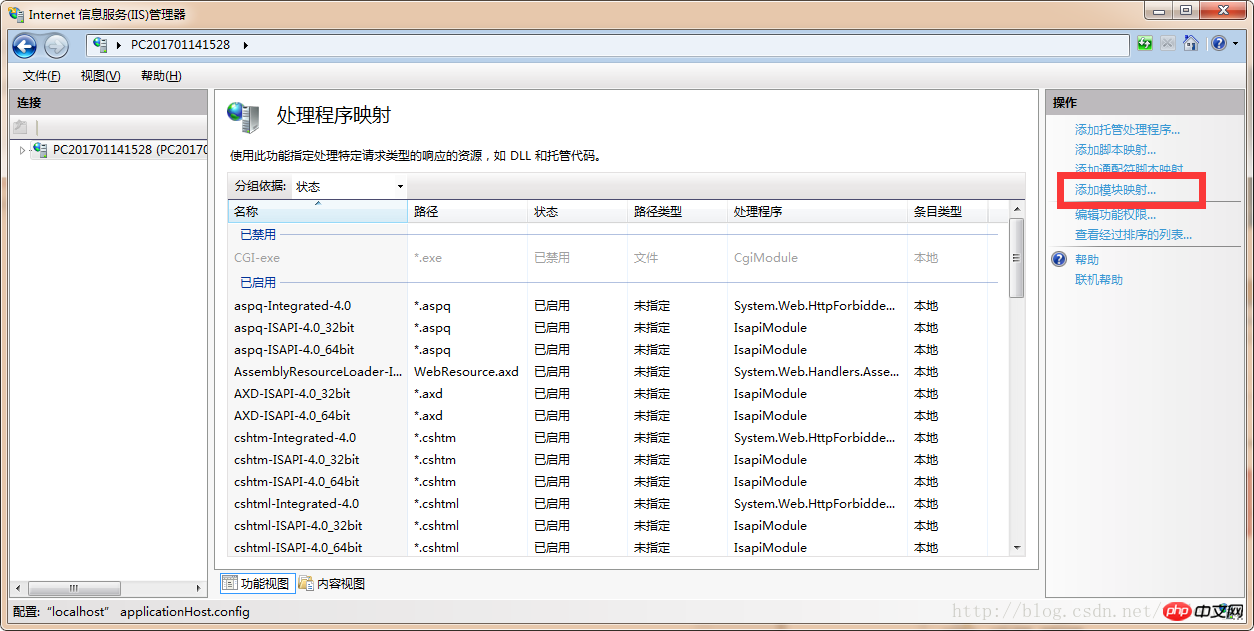
輸入以下信息
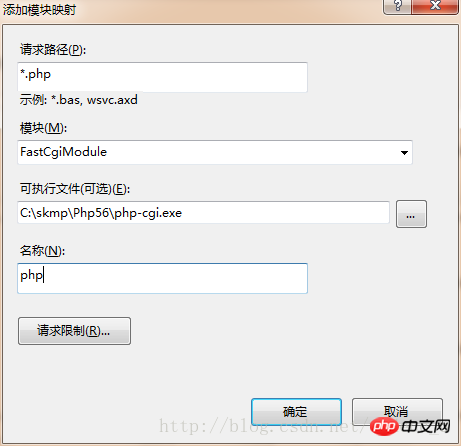
進(jìn)入iis默認(rèn)開(kāi)啟80端口的文件夾目錄
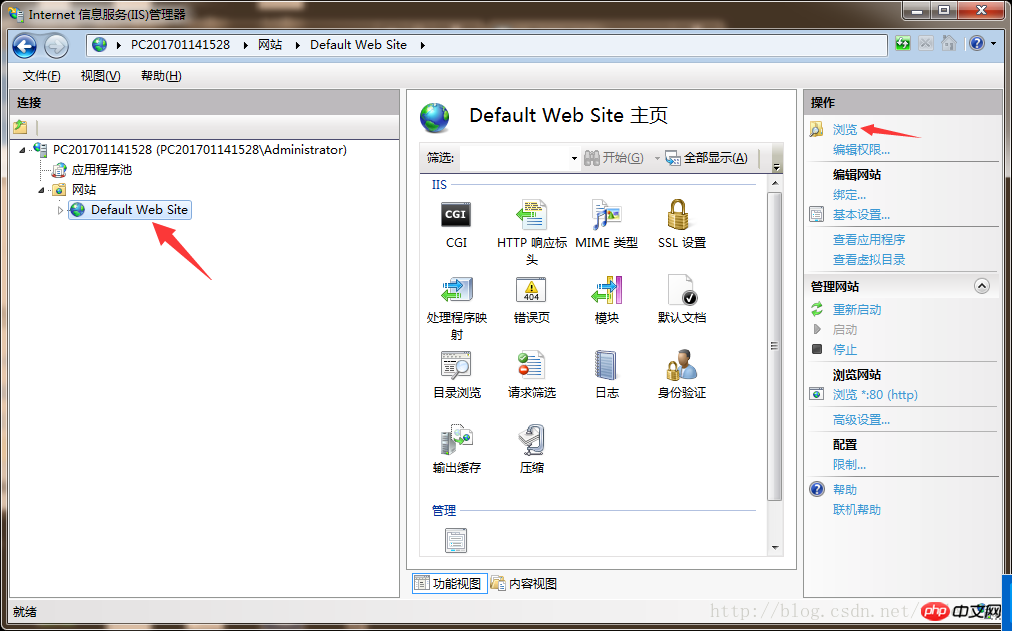
創(chuàng)建php.php,用文本編輯器打開(kāi)輸入如下內(nèi)容
<?php phpinfo(); ?>
保存退出
在瀏覽器中輸入localhost/phpinfo.php
看到如下內(nèi)容則表示配置成功
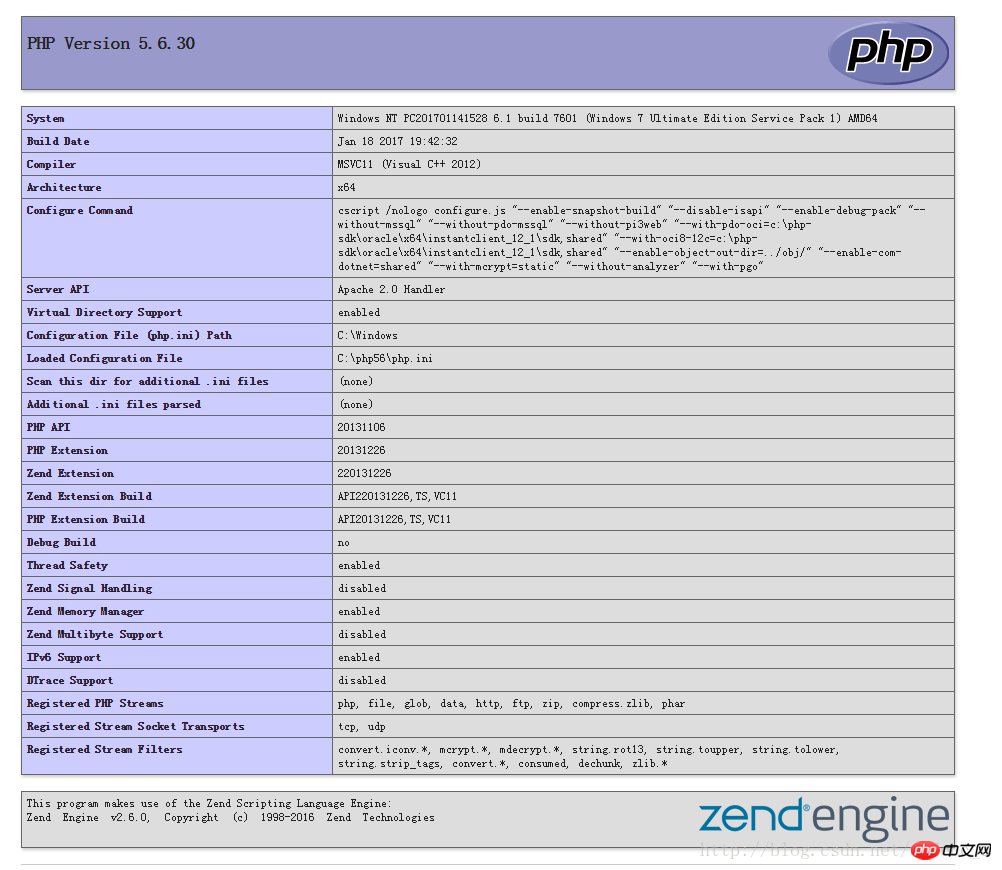
.jpg)
















.png)
